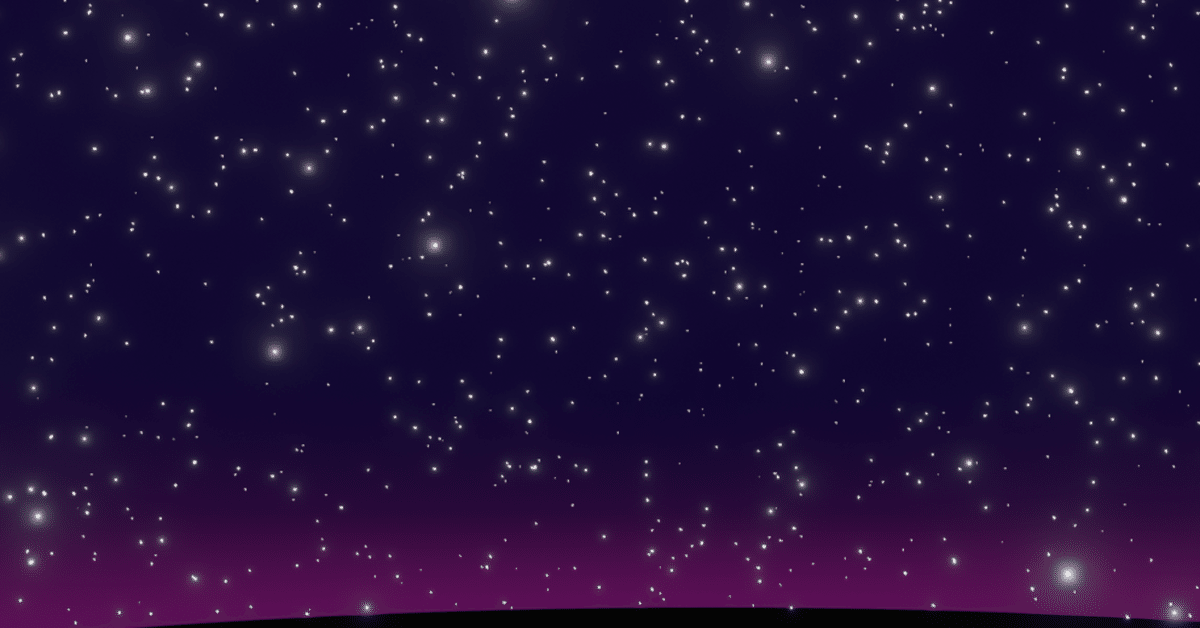
【Blender】天球で星空をつくる
天球で星空を作成するメモ。
天球の内側に張り付けた星空は、プロシージャルで作成したので、カスタマイズすれば、いろいろ応用がきくはず・・・。
<Blender 3.2>
■天球の作り方
追加>メッシュ>UV球 で球体を作成し、半分から下を削除して天球を作成する。地面は、平面で作成。
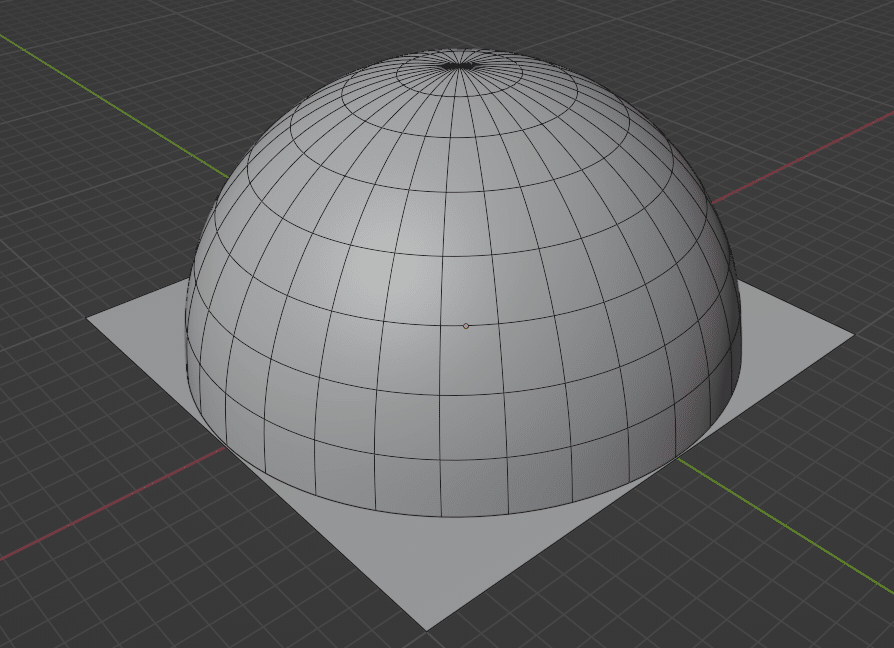
法線を反転する。天球を選択後、編集モードに入り全選択して、メッシュ>ノーマル>反転 を実行。(Alt+N)
新規作成したマテリアルを天球に適用。そして、プロパティウィンドウ>マテリアルプロパティ>設定 で、裏面を非表示 を有効にする。

シェーダーエディターを開き、天球のマテリアルを編集。

シェーダーエディターで、下図のようなノードを組んで完成。
天球自体の陰影が表示されないように放射シェーダを利用。
星は、ポロノイテクスチャーで星の原型を生成し、カラーランプで抽出。


星空を動かしたいときは、テクスチャー座標ノードとマッピングノードをポロノイテクスチャーノードのベクトルスロットに接続。
星空は、マッピングノードの回転値を入力することで動かせる。
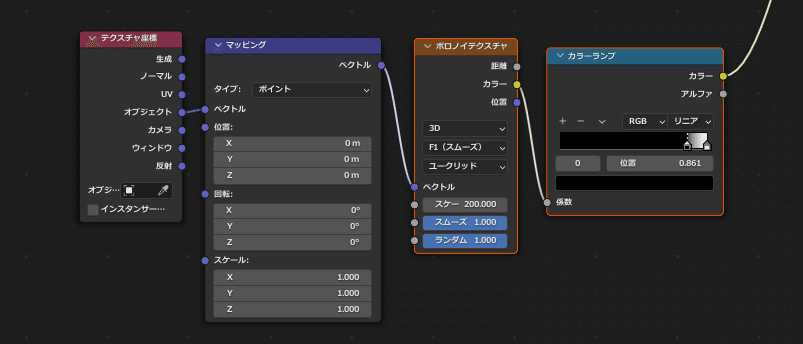
■応用:もっと見栄えをよくしたい
星空だが、ちょっと物足りないので、ブルーム効果をかけてみた。
Before Afterを比較すると効果のほどは、おわかりだろうか。

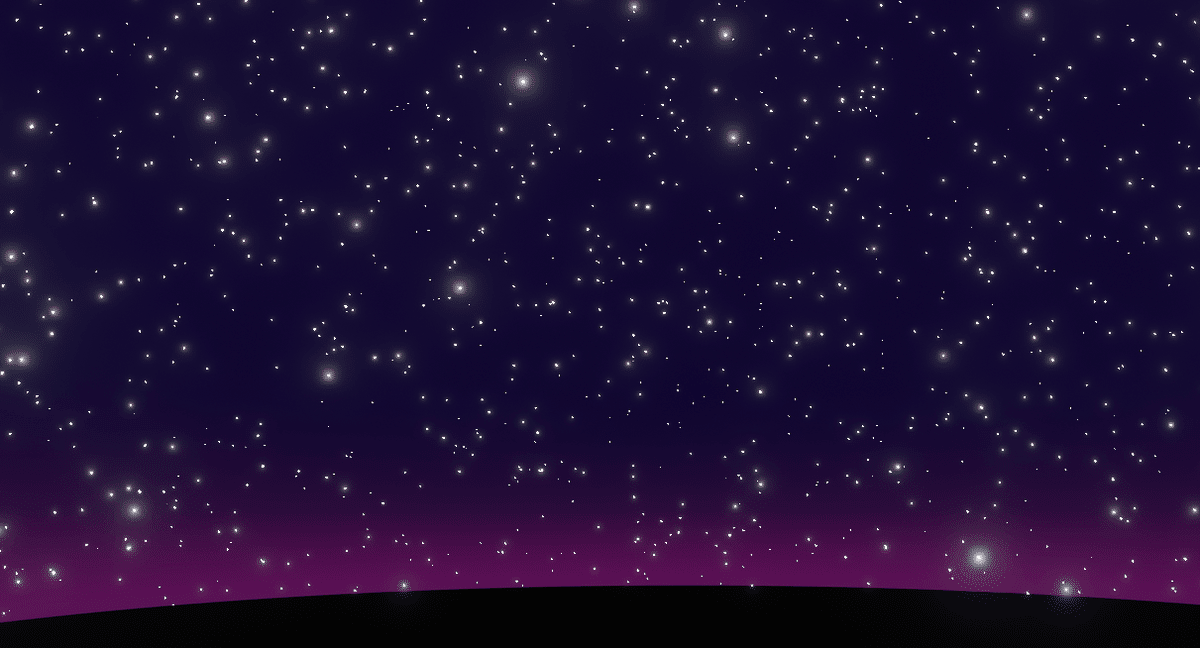
ブルーム効果を利用するには、いくつか必要な設定を行う。
まずは、シェーダーエディターで、放射ノードを追加して、シェーダーミックスに接続する。
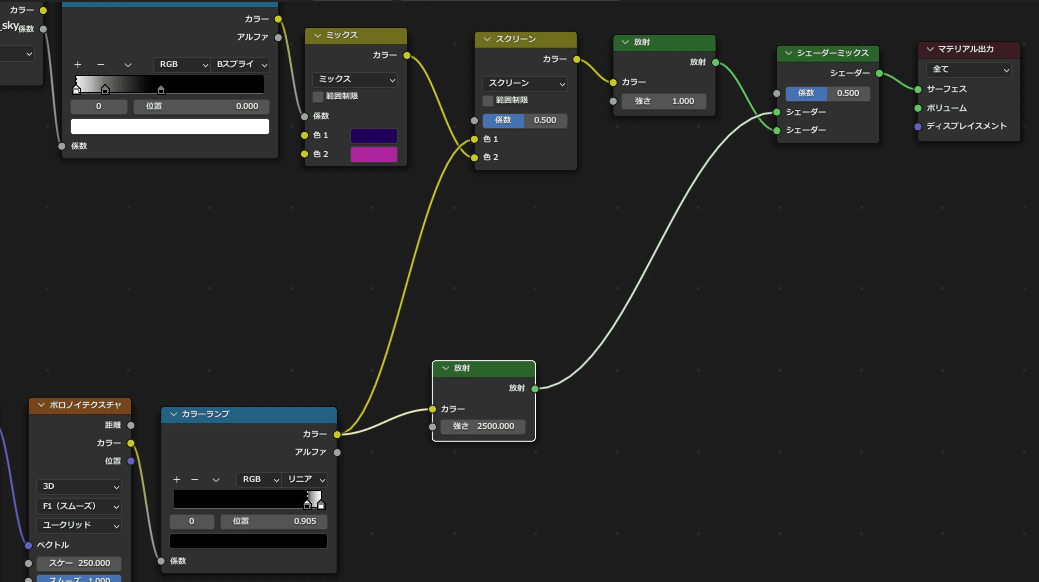
レンダープロパティ>ブルーム を有効にする。ここの調整値はお好みで。
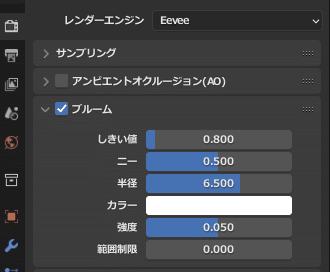
■関連記事
以上。
